Как да инсталирате .NET Framework 3.5 на Windows 11

В тази статия Tips.BlogCafeIT ще ви покаже как да инсталирате .NET Framework 3.5 на Windows 11.

Windows 11 беше официално пуснат през юни и досега редица потребители са изпитали тази нова операционна система чрез тестови версии. Разбира се, тестовата версия на Windows 11 не е перфектна, с много потенциални проблеми.
Един от тези проблеми е невъзможността да инсталирате .NET Framework 3.5, когато използвате софтуер, който го изисква.
В тази статия Tips.BlogCafeIT ще ви покаже най-лесния начин за инсталиране на .NET Framework 3.5 на Windows 11. Стъпките са както следва:
Стъпка 1 : Изтеглете файла .NET Framework 3.5 за Windows 11 , като щракнете върху връзката по-долу:
След като изтеглите, трябва да копирате файла на екрана (Desktop) за удобна работа.
Стъпка 2 : Използвайте инструменти за декомпресиране на файлове. Изберете Извличане в " NET Framework за Windows 11\ "
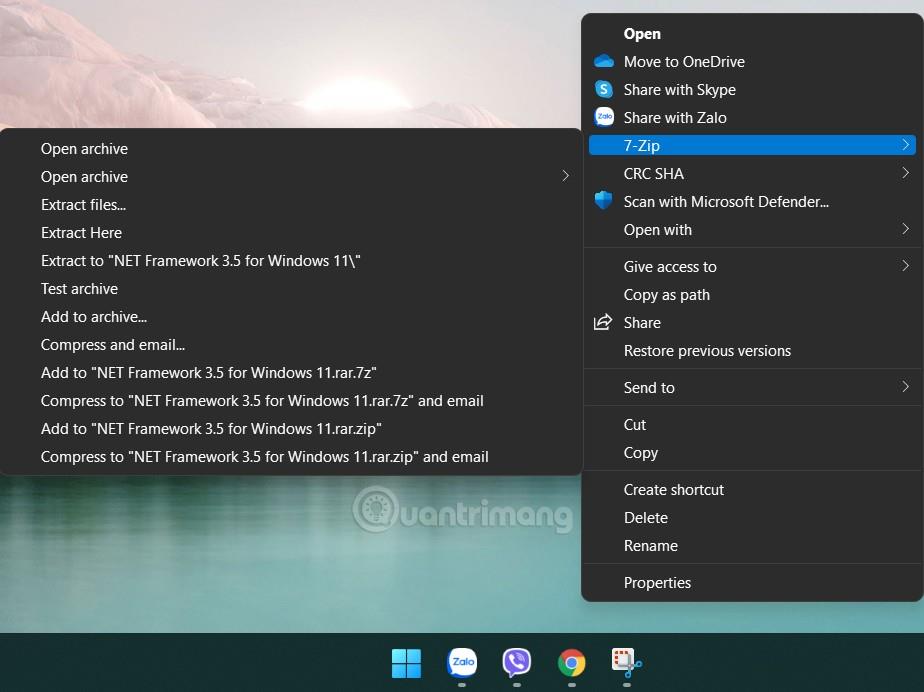
Стъпка 3 : Щракнете с десния бутон върху бутона "Старт" и изберете Windows Terminal (Admin) или Windows PowerShell (Admin) в зависимост от дисплея на устройството. Прозорецът на терминала на Windows ще се появи, както следва:
Стъпка 4: Копирайте и поставете следната команда в Windows Terminal
Dism.exe /online /enable-feature /featurename:NetFX3 /source:C:\ /LimitAccessСтъпка 5: Натиснете Enter и изчакайте системата да се инсталира сама
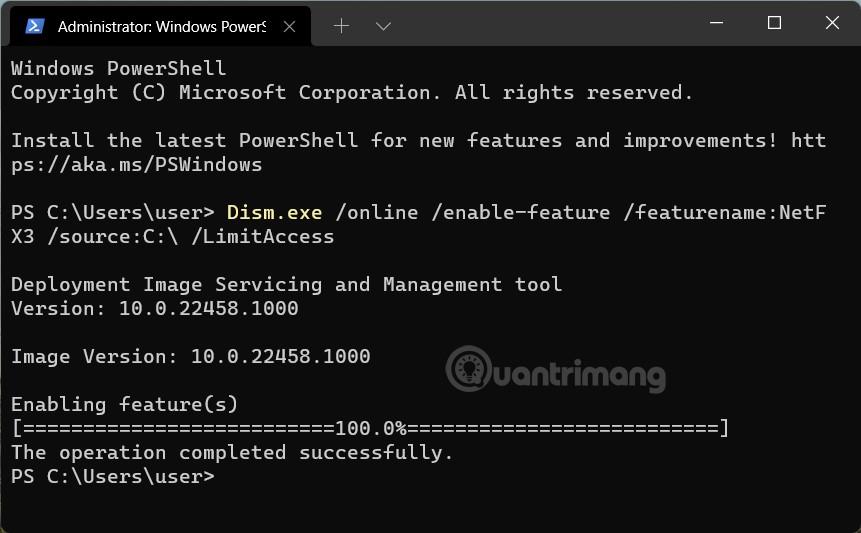
Ако получите съобщението „ Операцията е завършена успешно “, това означава, че .NET Framework 3.5 е инсталиран успешно на вашия компютър.
Забележка : Ако срещнете грешка, която не може да бъде инсталирана успешно, код на грешка 0x800f081f , трябва да копирате файла microsoft-windows-netfx3-ondemand-package.cab в папката NET Framework за Windows 11\ на устройство C и след това повторете операция от стъпка 3.
Tips.BlogCafeIT ви показа как успешно да инсталирате .NET Framework 3.5 на вашия компютър с Windows 11. За да проверите версиите на .NET Framework, инсталирани на вашия компютър, следвайте тези инструкции:
Късмет!
Режимът на павилион в Windows 10 е режим за използване само на 1 приложение или достъп само до 1 уебсайт с гост потребители.
Това ръководство ще ви покаже как да промените или възстановите местоположението по подразбиране на папката Camera Roll в Windows 10.
Редактирането на файла hosts може да доведе до невъзможност за достъп до интернет, ако файлът не е модифициран правилно. Следващата статия ще ви насочи как да редактирате файла hosts в Windows 10.
Намаляването на размера и капацитета на снимките ще ви улесни да ги споделяте или изпращате на всеки. По-специално, в Windows 10 можете групово да преоразмерявате снимки с няколко прости стъпки.
Ако не е необходимо да показвате наскоро посетени елементи и места от съображения за сигурност или поверителност, можете лесно да го изключите.
Microsoft току-що пусна Windows 10 Anniversary Update с много подобрения и нови функции. В тази нова актуализация ще видите много промени. От поддръжката на писалка на Windows Ink до поддръжката на разширение на браузъра Microsoft Edge, менюто "Старт" и Cortana също са значително подобрени.
Едно място за управление на много операции направо в системната област.
В Windows 10 можете да изтеглите и инсталирате шаблони за групови правила, за да управлявате настройките на Microsoft Edge и това ръководство ще ви покаже процеса.
Тъмният режим е интерфейс с тъмен фон на Windows 10, който помага на компютъра да пести енергия от батерията и намалява въздействието върху очите на потребителя.
Лентата на задачите има ограничено пространство и ако редовно работите с множество приложения, може бързо да ви свърши мястото, за да закачите повече от любимите си приложения.









